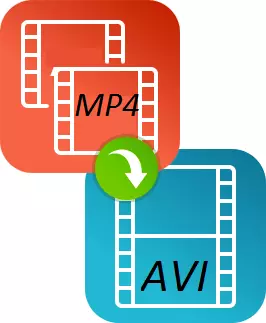
मोबाइल उपकरणहरूको बढ्दो लोकप्रियताका साथ, विभिन्न कागजात ढाँचाहरू बढ्दै छन्, जुन प्रयोगकर्ताहरूले उनीहरूको ग्याजेटहरूमा प्रयोग गर्छन्। MP4 विस्तार एकदम आधुनिक प्रयोगकर्ताको जीवनमा समावेश छ, जुन सबै उपकरणहरू र इन्टरनेट संसाधनहरूले चुपचाप यस ढाँचा समर्थन गर्दछ। तर यहाँ विभिन्न DVDS MP4 ढाँचा समर्थन गर्न सक्दैन, त्यसोभए के गर्ने?
AVI मा एमपी4 रूपान्तरणको लागि कार्यक्रमहरू
AVI मा MP4 ढाँचालाई रूपान्तरण गर्ने समस्या समाधान गर्नुहोस्, जुन धेरै पुरानो उपकरणहरू र स्रोतहरू द्वारा पढिएको छ, तपाईंले जान्नु आवश्यक छ कि उनीहरूसँग कसरी परिवर्तन गर्न को लागी प्रयोग गर्न को लागी को लागी के गर्न को लागी को लागी के छ।समस्याको समाधान गर्न हामी दुई भन्दा बढी लोकप्रिय कार्यक्रमहरू प्रयोग गर्दछौं जसले प्रयोगकर्ताहरूको बीचमा प्रमाणित गर्दछ र तपाईंलाई छिटो र हराउनु बिना हानी गर्ने घाटामा एमपी4 मा फाईल अनुवाद गर्न घटाउनु हुन्छ।
विधि 1: मोवावी भिडियो कन्भर्सर
पहिलो कनवर्टर, हामी विचार जो - यो जस्तै छैन कम से कम यो धेरै मा र Movavi, एकदम प्रयोगकर्ता लोकप्रिय छ, तर यो अर्को मा एक कागजात ढाँचा रूपान्तरण गर्न ठूलो तरिका हो।
कार्यक्रममा धेरै सुविधाहरू छन्, भिडियो सम्पादनका लागि विभिन्न कार्यहरू सहित, आउटपुट संरचनाहरू, सुविधाजनक इन्टरफेस र स्टाइलिश डिजाइनको ठूलो चयन।
सात दिन पछि कार्यक्रम कार्यक्रमलाई श्रेय दिन सम्भव छ, सात दिन पछि प्रयोगकर्ताले पूर्ण संस्करण खरीद गर्नुपर्नेछ यदि उसले यसमा काम गर्न चाहन्छ भने। कसरी एमपी4 लाई यस कार्यक्रमको साथ AVI रूपान्तरण गर्न कसरी हेरौं।
- कार्यक्रम पछि कम्प्युटरमा लोड भयो र चलिरहेको थियो, तपाईंले "फाइलहरू थप्नुहोस्" बटन क्लिक गर्नुहोस् - "भिडियो थप्नुहोस् ..."।
- त्यस पछि, कार्यहरू तपाईंले रूपान्तरण गर्न आवश्यक पर्ने फाइल चयन गर्न प्रेरित गरिनेछ, जुन गर्नु पर्छ।
- अर्को, तपाइँले "भिडियो" ट्याबमा जानु पर्छ र तपाइँले रूचि राख्नु पर्ने आउटपुट डाटा ढाँचा चयन गर्नु आवश्यक छ, हाम्रो मामलामा तपाईले "Avi" मा क्लिक गर्नु पर्छ।
- यदि तपाईं आउटपुट फाइल सेटिंग्स भन्नुहुन्छ भने, तपाईं धेरै परिवर्तन गर्न सक्नुहुनेछ र सही परिवर्तन गर्न सक्नुहुनेछ, ताकि अनुभवी प्रयोगकर्ताहरूले आउटपुट कागजात सुधार गर्न सक्षम हुनेछन्।
- सबै सेटिंग्स पछि र बचत गर्न फोल्डर चयन गर्दा, तपाईं "स्टार्ट" बटनमा क्लिक गर्न सक्नुहुनेछ र कार्यक्रमबाट AVI ढाँचामा क्लिक गर्नुहोस्।
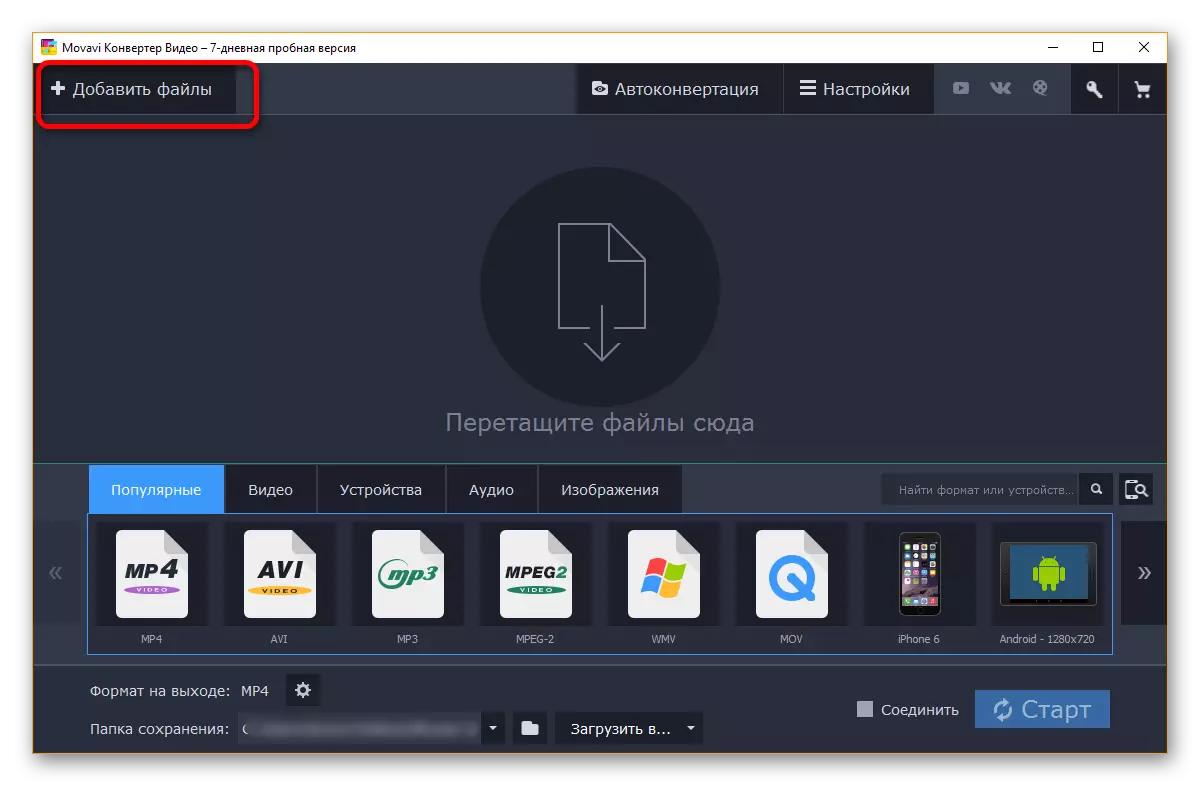
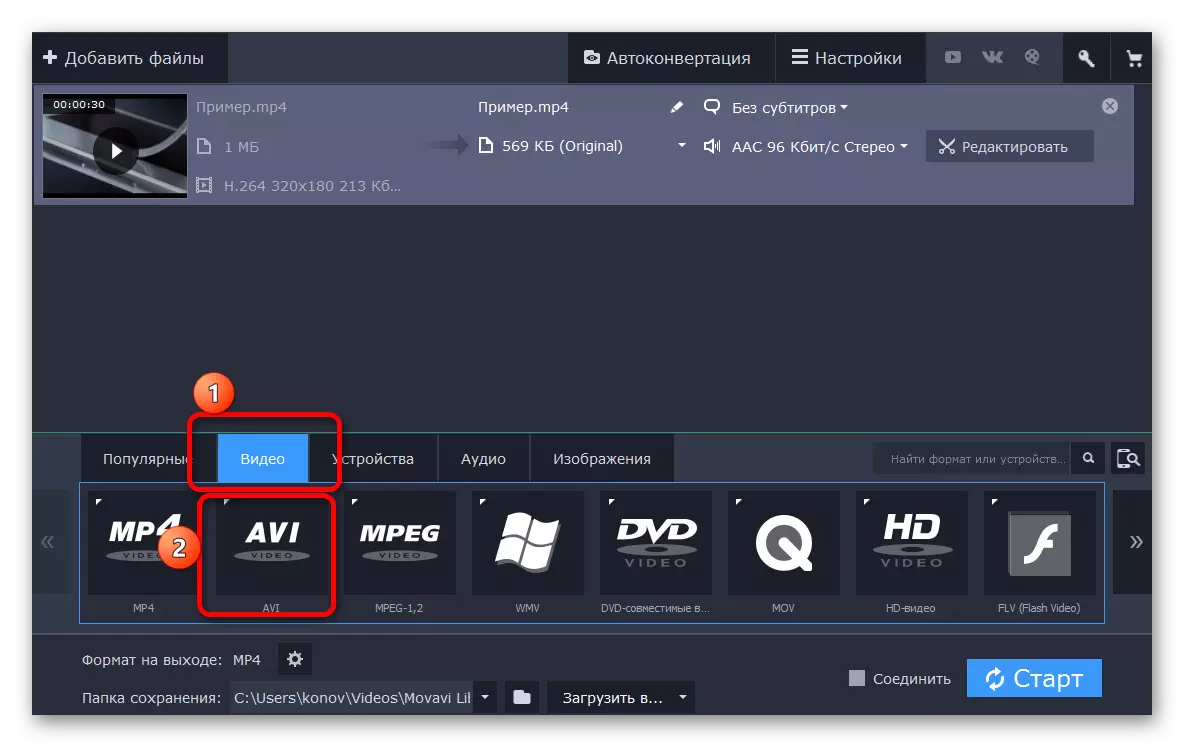
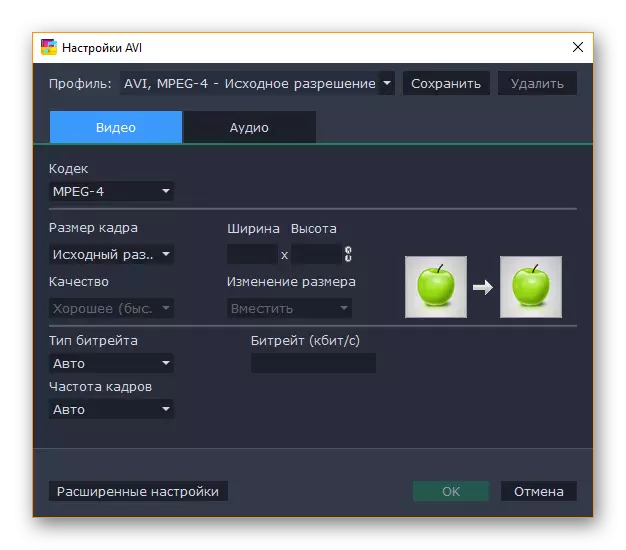

केहि मिनेटमा मात्र, कार्यक्रम पहिले नै कागजातलाई एक ढाँचामा रूपान्तरण गर्न सुरु भइसकेको छ। प्रयोगकर्ताले केवल थोरै कुर्नु आवश्यक छ र गुणवत्ता नोक्सान बिना अर्को विस्तारमा नयाँ फाईल प्राप्त गर्नुहोस्।
विधि 2: फ्रीम्यान भिडियो कन्भर्सर
निश्चित सर्कलमा फ्रीमामिक भिडियो रूपान्तरण कार्यक्रम यसको प्रतिस्पर्धी मोवावी भन्दा बढी लोकप्रिय मानिन्छ। र यसको धेरै कारणहरू छन्, अधिक स्पष्ट, फाइदाहरू।
पहिलो, कार्यक्रम बिल्कुल निःशुल्क फैलिन्छ, प्रयोगकर्ताले एक मात्र आरक्षणको साथ कि प्रयोगकर्ताले इच्छाको एक प्रीमियम संस्करण किन्न सक्छ, तब रूपान्तरण कहिलेकाहिँ छिटो हुन्छ। दोस्रो, फ्रिमूद परिवार प्रयोगको लागि उपयुक्त छ जब तपाइँ विशेष रूपमा परिवर्तन र फाइल सम्पादन गर्न आवश्यक छैन, केवल अर्को ढाँचामा अनुवाद गर्न।
अवश्य पनि, कार्यक्रमको आफ्नै मध्यस्थहरू छन्, किनकि आउटपुट फाइलको रूपमा आउटपुट फाइलको रूपमा आउटपुट फाइलका सम्पादन र सेटिंग्सका लागि यस्तै ठूलो मिडिया हुँदैन, तर यो एक उत्तम र लोकप्रिय हुन बन्द हुँदैन।
- प्रयोगकर्ताले पहिलो कुरालाई आधिकारिक वेबसाइटबाट कार्यक्रम डाउनलोड गर्नु पर्छ र यसलाई तपाईंको कम्प्युटरमा स्थापना गर्न आवश्यक छ।
- अब, रूपान्तरण चलाएपछि, कार्यक्रममा काम गर्न फाइलहरू थप्नुहोस्। तपाईंले "फाईल" क्लिक गर्न आवश्यक छ - "भिडियो थप्नुहोस् ..."।
- भिडियो द्रुत गतिमा थप्नेछ, र प्रयोगकर्ताले इच्छित आउटपुट फाइल ढाँचा चयन गर्नुपर्नेछ। यस मामलामा तपाईले "AVI" बटनमा क्लिक गर्नुपर्नेछ।
- कार्य गर्नु अघि तपाईले बचत गर्न केहि आउटपुट फाइल सेटिंग्स र फोल्डर चयन गर्न आवश्यक छ। यो "रूपान्तरण" बटन क्लिक गर्नुहोस् र कार्यक्रमले यसको काम समाप्त नभएसम्म कुर्नुहोस्।
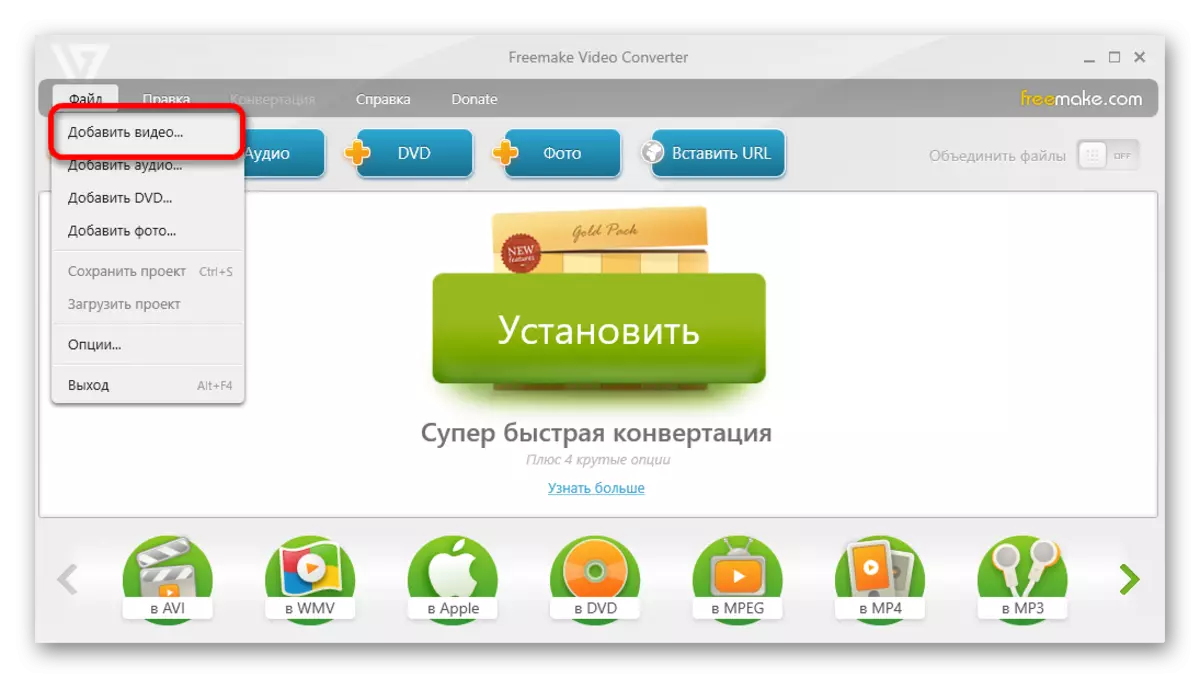


फ्रीम्यान भिडियो कन्भेटररले यसको प्रतिस्पर्धी मोवावी भन्दा अलि लामो रूपान्तरण गर्दछ, तर यो भिन्नता धेरै महत्त्वपूर्ण हुँदैन, रूपान्तरण प्रक्रियाको कुल समय, जस्तै चलचित्रहरू।
टिप्पणीहरूमा लेख्नुहोस्, तपाईंलाई कुन रूपान्तरणहरू प्रयोग गर्थे वा प्रयोग गर्छन्। यदि तपाईं लेखमा निर्दिष्ट विकल्पहरू मध्ये एक प्रयोग गर्न चाहानुहुन्छ, त्यसपछि अन्य पाठकहरूसँग कार्यक्रमको साथ काम गर्नबाट तपाईंको छापहरूसँग साझेदारी गर्नुहोस्।
